با برنامه هایی که در گوشی اندروید نصب نمی شوند، چکار کنیم؟
سیستم عامل اندروید بسیار عالی است و شما میتوانید با استفاده از نرم افزارهایی که برای این سیستمعامل طراحی شده است به بسیاری از نیازهای خود پاسخ دهید. در برخی موارد شما با نصب این برنامهها دچار مشکل میشوید، در اغلب اوقات زمانی که از مارکت هایی بهجز گوگل پلی استور استفاده میکنید؛ خطای بروز داده شده؛ ناشی از (unknown sources) است، درواقع این برنامهها دارای منابع ناشناخته (unknown sources) هستند. بنابراین بهتر است تنها از گوگل پلی استور، برای دانلود برنامهها خود استفاده کنید و یا از مارکت های معتبر این کار را انجام دهید. برای رفع خطای ناشی از منابع ناشناخته از مراحل زیر بهره ببرید:
رفع خطا ناشی از منابع ناشناخته (Unknown Sources)
همانطور که گفتیم این دلیل، یکی از دلیلهای رایج عدم نصب برنامههای اندرویدی است که هنگام نصب برنامههای خارج از پلی استور، در بیشتر مواقع در فرایند نصب از شما پرسیده میشود.
به تنظیمات Settings بروید → امنیت Security را انتخاب کنید → به قسمت منبع ناشناخته Unknown Sources بروید. گزینه منابع نامشخص را فعال کرده و سپس برنامه را نصب کنید.
درصورتیکه فضای کافی در گوشی خود دارید و کارت حافظهتان بهدرستی در آن قرار گرفته است، اگر باز هم در هنگام نصب با اخطار مواجه شدید ممکن است به دلیل زیر این اخطار رخ داده باشد.
• ممکن است، برنامه خراب باشد، درواقع برخی از برنامهها بهصورت غیرعمدی یا آگاهانه دچار عیبهایی میشوند؛ که در سیستمعامل شما نصب نخواهند شد.
• دلیل دوم مجوزها و دسترسیهای برنامه است، ممکن است مجوزهایی که برنامه برای نصب به آنها احتیاج دارد، در اختیار او قرار نگرفته است و به همین دلیل بهدرستی نصب نمیشود.
• و یا گرید و ورژن برنامه متناسب با نسخه سیستمعامل شما نباشد که درصورتیکه از ورژن های پایینتر استفاده نمایید این مشکل حل میشود.
• برنامههایی که تأیید نشده و در واقع Unsigned باشد، در هنگام نصب ممکن است خطا ایجاد کنند.
روشها برای رفع اشکال نصب برنامه
کد یا ورژن برنامه را تغییر دهید
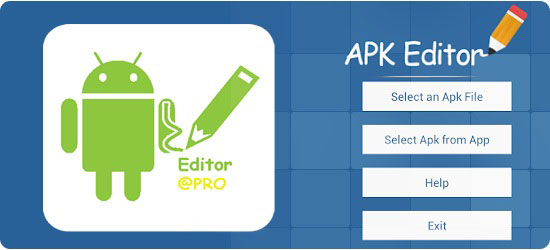
مرحله ۱: در ابتدا، برنامه APK Editor را از فروشگاه Google Play دانلود کنید.
مرحله ۲: حالا برنامه APK Editor را باز کنید و روی “انتخاب APK از APP ها: Select APK from APP” و یا “انتخاب APK فایل: Select an Apk File” کلیک کنید.
مرحله ۳: اکنون به برنامه نگاه کنید و بر روی «ویرایش معمولی common edit» کلیک کنید و ورژن برنامه را تغییر داده و یا شماره SDK برنامه را تغییر دهید.
مرحله ۴: محل نصب برنامه را به مکان دیگری تغییر دهید، در هر قسمت از دستگاه که به نظرتان بهتر است.
مرحله ۵: تغییرات در برنامه ویرایشگر APK را اعمال کرده و ذخیره کنید.
مرحله ۶: هر برنامه مشابه ای که از قبل نصب شده را حذف کنید و برنامه اصلاح شده را از ویرایشگر APK را مجدداً نصب نمایید.
برنامه Unsigned شده را Sign (تأیید) کنید

مرحله ۱: در ابتدا برنامه ZipSigner را از فروشگاه گوگل پلی استور دانلود کرده و نصب کنید.
مرحله ۲: برنامه را اجرا نمایید.
مرحله ۳: داشبورد برنامه را باز نمایید و بر روی انتخاب ورودی / خروجی و محل قرارگیری فایل APP (Choose input/output) کلیک کنید.
مرحله ۴: فایل برنامه مورد نظرتان را انتخاب کرده و گزینه Sign the file را انتخاب نمایید. بعد از تکمیل شدن روند، برنامه تأیید شده را نصب کنید.
همه تنظیمات برنامه را تنظیم مجدد کنید (ریست کنید)
مرحله ۱: به قسمت تنظیمات (Settings) در دستگاه Android خود بروید.
مرحله ۲: مدیریت برنامهها (Apps manager) یا برنامهها (Apps) را باز کنید.
مرحله ۳: برنامهها را بررسی کرده و برنامه مورد نظرتان را پیدا کنید.
مرحله ۴: روی نماد منو ضربه بزنید و گزینه ‘Reset Preferences’ را انتخاب نمایید.
برنامه مورد نظرتان را از روی کارت SD نصب نکنید
در بیشتر موارد درصورتیکه فایل اصلی برنامه بر روی حافظه خارجی ذخیره شده باشد، به علت آلودگی فایل ممکن است نصب نشود. بهترین راهحل این است که فایل APK را بر روی حافظه داخلی خود منتقل کرده و دوباره برنامه را نصب کنید.
محل نصب برنامه را تغییر ندهید
بهتر است در هنگام نصب برنامه¬ها، محل نصب برنامه را تغییر ندهید و اجازه دهید نرم افزار تصمیم بگیرد در کدام آدرس و پوشه نصب بشود. در بیشتر مواقع این مسیر در حافظه داخلی قرار میگیرد.
از فایل نصب شده دادهها و کش را پاک کنید
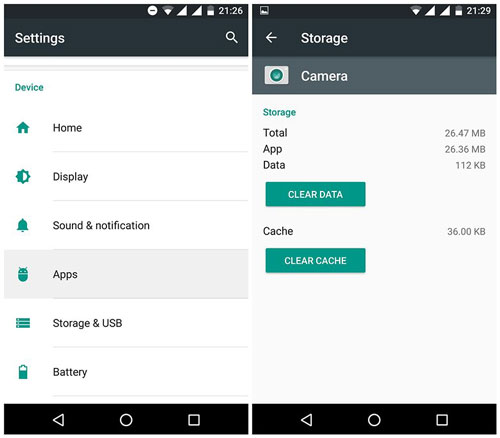
مرحله ۱: در ابتدا وارد تنظیمات گوشی همراه خود شوید.
مرحله ۲: به قسمت Apps و یا Manage apps بروید.
مرحله ۳: برنامه موردنظر را پیدا کرده و آن را باز کنید. زیر system Apps برای Package Installer بگردید.
مرحله ۴: دو گزینه را مشاهده میکنید، Clear data و Clear cache. از این دو گزینه میتوانید برای پاک کردن دادهها و حافظه پنهان استفاده کنید.
نکته: کاربران اندروید ۶.۰ میتوانند از طریق گزینه Storage این عملیات را انجام دهد.
رفع خطای App not installed درگوشیهای روت شده
اگر گوشی اندرویدی شما روت شده است، میتوانید از روش زیر، شانس نصب نرم افزار خود را به حداکثر برسانید.
مرحله ۱: برای این کار، برنامه مخصوص روت اندروید را دانلود کرده و باز کنید.
مرحله ۲: برنامه موردنظر را در آن کپی کنید و به قسمت سیستم (System) و سپس به بخش برنامهها (app) بروید و مجوزهای لازم را به برنامه بدهید.
مرحله ۳: حال خواهید دید که برنامه موردنظر بر روی گوشی شما نصب شده است.
استفاده از برنامه Lucky Patcher
این برنامه به دلیل نقض قوانین گوگل پلی استور در این مارکت وجود ندارد بنابراین بهتر است آن را از طریق جست جوی در گوگل پیدا کرده و نصب کنید.
مرحله ۱: برنامه موردنظر را اجر کرده و گزینه جعبه ابزار Toolbox را انتخاب کنید.
مرحله ۲: بر روی گزینه Patch کلیک کنید.
مرحله ۳: گزینههای Signature Verification status always true و Disable apk Signature Verification را فعال نمایید.
مرحله ۴: اگر دستگاه به صورت خودکار ری استارت نشد، آن را راه اندازی مجدد کنید.
Storage / Set Path را پاک کنید.
تا جایی که امکان دارد فضای گوشی خود را خالی کنید.
در صورتی که فایل برنامه در کارت شما ذخیره شده است، مطمئن شوید که کارت SD شما به درستی نصب شده است. (به طور کلی بهتر است فایل برنامه در فضای داخلی دستگاه ذخیره شده باشد).
در صورت استفاده از کارت، میتوانید با فرمت کردن آن شانس نصب برنامه را به حداکثر برسانید. البته قبل از این کار از اطلاعات خود بکاپ تهیه کنید.
به منظور فرمت کارت SD به قسمت تنظیمات گوشی اندرویدی خود بروید، گزینه Storage را انتخاب کنید و روی Format SD Card ضربه بزنید. پس از لمس Format SD card پیغامی را مشاهده خواهید نمود که برای تأیید آن باید OK را لمس کنید.
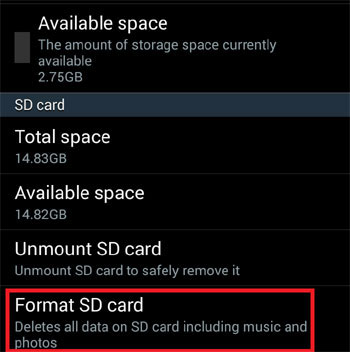


سلام گوشی من روت شده است منظورتا از برنامه مخصوص روت اندروید چی است
ممنون میشم به سوال من پاسخ دهید
سلام منهم دچار مشکل نصب نشدن برنامه های که قبلا نصب بوده شده ام
سلام من هر کاری میکنم تیک تاک نصب نمیشه
من الان میخوام باز Modern combat 5 را نصب کنم بر روی دکمه نصب میزنم ولی میگوید برنامه نصب نشده
سلام من هر کاری میکنم برنامه X recorder برام نصب نمیشه
سلام برو توzip singerبعد ساینش کن فایل ساین شدشو نصب کن منم اول تیک تاک نصب نمیشد ساین کردم نصب شد
یه بازی به گوشیم نمیخوره ولی واقعا لازمش دارم ضروریه . چه کنم قاعدتا